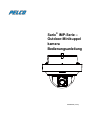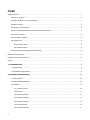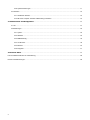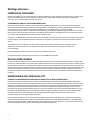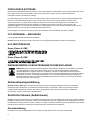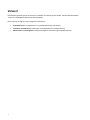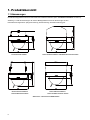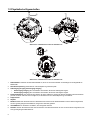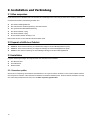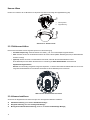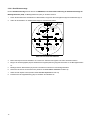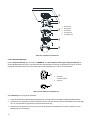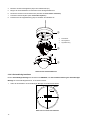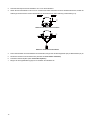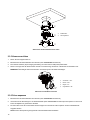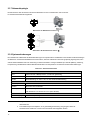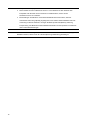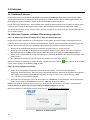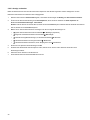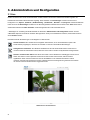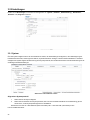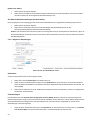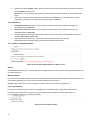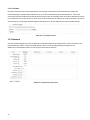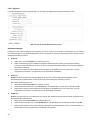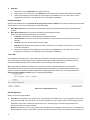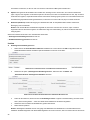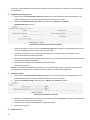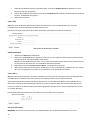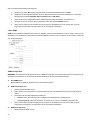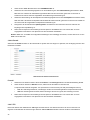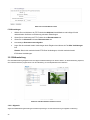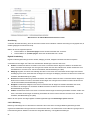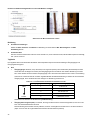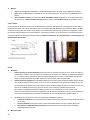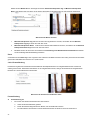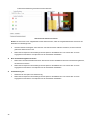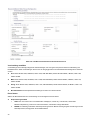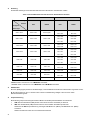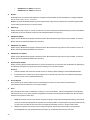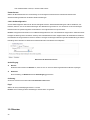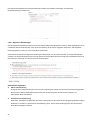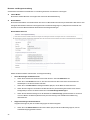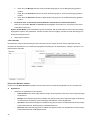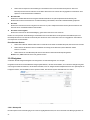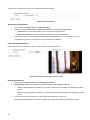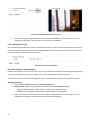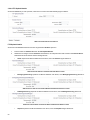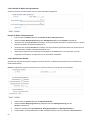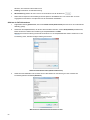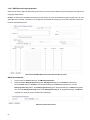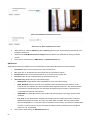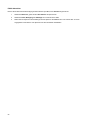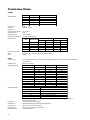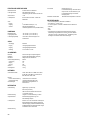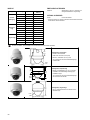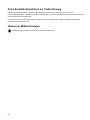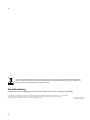Pelco Sarix IMP Series Environmental Mini Dome Benutzerhandbuch
- Typ
- Benutzerhandbuch

Einleitung
C3956M-DE (10/13)
Sarix
®
IMP-Serie –
Outdoor-Minikuppel
kamera
Bedienungsanleitung

2

3
Inhalt
Wichtige Hinweise ........................................................................................................................................................................ 5
Hinweise zu Vorgaben ......................................................................................................................................................... 5
Störungen des Radio- und Fernsehempfangs ..................................................................................................................... 5
Rechtlicher Hinweis ............................................................................................................................................................. 5
Warnhinweis zur Videoqualität ............................................................................................................................................. 5
Hinweis zur Bildwiederholfrequenz im Hinblick auf Benutzeroptionen ................................................................................. 5
Open-Source-Software ........................................................................................................................................................ 6
CCC-Netzkabel – Erklärung ................................................................................................................................................. 6
KCC-Zertifizierung ............................................................................................................................................................... 6
Korea, Klasse A, EMV ................................................................................................................................................. 6
Korea, Klasse B, EMV ................................................................................................................................................. 6
Warnung bezüglich elektromagnetischer Entladung ............................................................................................................ 6
Netzwerktopologieerklärung ......................................................................................................................................................... 6
Rechtlicher Hinweis (Audiohinweis) ............................................................................................................................................. 6
Vorwort ......................................................................................................................................................................................... 7
1. Produktübersicht ............................................................................................................................................................... 8
1.1 Abmessungen ................................................................................................................................................................ 8
1.2 Physikalische Eigenschaften ......................................................................................................................................... 9
2. Installation und Verbindung ........................................................................................................................................ 10
2.1 Alles auspacken ........................................................................................................................................................... 10
2.2 Separat erhältliches Zubehör ....................................................................................................................................... 10
2.3 Installation .................................................................................................................................................................... 10
2.3.1 Aussehen prüfen .............................................................................................................................................. 10
Kamera öffnen ........................................................................................................................................................... 11
2.3.3 Drähte anschließen .......................................................................................................................................... 11
2.3.4 Kamera installieren ........................................................................................................................................... 11
2.3.5 Kamera ausrichten ........................................................................................................................................... 16
2.3.6 Fokus anpassen ............................................................................................................................................... 16
2.3.7 Netzwerktopologie ............................................................................................................................................ 17

4
2.3.8 Systemanforderungen ...................................................................................................................................... 17
2.4 Verbinden .................................................................................................................................................................... 19
2.4.1 Standard-IP-Adresse ........................................................................................................................................ 19
2.4.2 Mit einem Computer verbinden & Betrachtung vorbereiten .............................................................................. 19
3. Administration und Konfiguration ............................................................................................................................. 21
3.1 Live .............................................................................................................................................................................. 21
3.2 Einstellungen ............................................................................................................................................................... 22
3.2.1 System ............................................................................................................................................................. 22
3.2.2 Netzwerk .......................................................................................................................................................... 25
3.2.3 Bildbearbeitung ................................................................................................................................................ 33
3.2.4 A/V-Streams ..................................................................................................................................................... 39
3.2.5 Benutzer ........................................................................................................................................................... 43
3.2.6 Ereignisse ......................................................................................................................................................... 47
Technische Daten ................................................................................................................................................................ 57
Pelco-Kontaktinformationen zur Problemlösung ........................................................................................................................ 60
Hinweis zu Maßzeichnungen ..................................................................................................................................................... 60

5
Wichtige Hinweise
HINWEISE ZU VORGABEN
Dieses Gerät erfüllt Teil 15 der FCC-Regularien. Der Betrieb unterliegt den folgenden beiden Voraussetzungen: (1) Dieses Gerät
darf keine Funkstörungen verursachen. (2) Dieses Gerät muss jede empfangene Funkstörung hinnehmen, einschließlich
Störungen, die zu unbeabsichtigtem Betrieb führen können.
STÖRUNGEN DES RADIO- UND FERNSEHEMPFANGS
Dieses Gerät wurde getestet und als mit den Grenzwerten für Digitalgeräte der Klasse A gemäß Teil 15 der FCC-Regularien
übereinstimmend befunden. Diese Grenzwerte wurden geschaffen, um angemessenen Schutz gegen Störungen zu schaffen, wenn
die Ausrüstung in einer kommerziellen Umgebung betrieben wird. Dieses Gerät erzeugt, verwendet und strahlt
Hochfrequenzenergie ab und kann – falls nicht in Übereinstimmung mit den Bedienungsanweisungen installiert und verwendet –
Störungen der Funkkommunikation verursachen. Beim Betrieb dieses Gerätes in Wohngebieten kann es zu Störungen kommen,
die in eigener Verantwortlichkeit vom Anwender behoben werden müssen.
Änderungen und Modifikationen, die nicht ausdrücklich vom Hersteller oder Anmelder dieser Ausrüstung zugelassen sind, können
Ihre Berechtigung zum Betrieb dieses Gerätes im Rahmen der Vorgaben der Federal Communications Commission erlöschen
lassen.
Zur Einhaltung der FCC-Vorgaben muss das Gerät mit abgeschirmten Kabeln betrieben werden. Der Betrieb mit nicht
zugelassener Ausrüstung oder mit nicht abgeschirmten Kabeln führt voraussichtlich zu Störungen des Radio- und
Fernsehempfangs.
Dieses Digitalgerät der Klasse A erfüllt die Vorgaben der kanadischen ICES-003.
Cet appareil numérique de la classe A est conforme à la norme NMB-003 du Canada.
RECHTLICHER HINWEIS
Einige Pelco-Geräte enthalten (bzw. die Software ermöglicht) Audio-/Video- sowie Aufnahmefunktionen, deren unsachgemäßer
Einsatz zivil- und strafrechtliche Folgen haben kann. Geltende Gesetze bezüglich der Nutzung solcher Funktionen variieren je nach
Gerichtsbarkeit und können unter anderem das schriftliche Einverständnis der aufgenommenen Personen fordern. Sie tragen die
alleinige Verantwortung für die Gewährleistung der strikten Einhaltung solcher Gesetze und sämtlicher Persönlichkeitsrechte sowie
Rechte auf Privatsphäre. Die Nutzung dieses Gerätes und/oder der Software zur illegalen Überwachung gilt als unautorisierte
Nutzung und widerspricht der Endbenutzersoftwarevereinbarung, wodurch ihre damit verbundenen Lizenzrechte augenblicklich
erlöschen.
WARNHINWEIS ZUR VIDEOQUALITÄT
HINWEIS ZUR BILDWIEDERHOLFREQUENZ IM HINBLICK AUF BENUTZEROPTIONEN
Pelco-Systeme können hochwertige Videos sowohl zur Echtzeitanzeige als auch zur Wiedergabe bereitstellen. Die Systeme
können jedoch in Modi mit geringerer Qualität verwendet werden, wodurch sich die Bildqualität verschlechtert; dies führt zu einer
Reduzierung der Datentransferrate und der Menge an erforderlichem Speicherplatz. Die Bildqualität kann durch Herabsetzen der
Auflösung, durch Reduzieren der Bildwiederholfrequenz oder durch Ausführen beider Aktionen verringert werden. Ein durch
Reduzierung der Auflösung herabgesetztes Bild kann zu einem weniger klaren oder sogar unkenntlichen Bild führen. Ein durch
Reduzierung der Bildwiederholfrequenz herabgesetztes Bild hat weniger Einzelbilder pro Sekunde, wodurch die Wiedergabe
sprunghaft wirkt oder schneller erfolgt als normal. Geringere Bildwiederholfrequenzen können dazu führen, dass ein
Schlüsselereignis nicht vom System aufgezeichnet wird.
Eine Beurteilung der Eignung von Produkten für den Einsatzzweck des Nutzers liegt allein in der Verantwortung des Nutzers.
Nutzer müssen die Eignung der Produkte für ihren jeweiligen Einsatzzweck, inklusive Bildwiederholdfrequenz und Bildqualität,
bestimmen. Falls Nutzer Videos als Beweismaterial in einem Gerichtsverfahren oder dergleichen nutzen möchten, sollten sie mit
ihrem Anwalt jegliche Anforderungen bei einem solchen Einsatzzweck besprechen.

6
OPEN-SOURCE-SOFTWARE
Dieses Produkt beinhaltet bestimmte Open-Source- oder andere Software von Drittanbietern, die der GNU General Public License
(GPL), GNU Library/Lesser General Public License (LGPL) und anderen und/oder weiteren Urheberrechtslizenzen,
Haftungsausschlüssen und Hinweisen unterliegt.
Die exakten Bedingungen von GPL, LGPL und einigen anderen Lizenzen werden Ihnen mir diesem Produkt bereitgestellt. Bitte
beachten Sie die exakten Bedingungen von GPL und LGPL unter http://www.fsf.org (Free Software Foundation) oder
http://www.opensource.org (Open Source Initiative) im Hinblick auf Ihre Rechte unter besagter Lizenz. Sie erhalten eine
vollständige maschinenlesbare Kopie des Quellcodes von Software unter der GPL oder LGPL, wenn Sie diese unter
[email protected] anfordern; bitte schreiben Sie in die Betreffzeile Source Code Request. Daraufhin erhalten Sie eine
eMail mit einem Link, unter dem Sie den Quellcode herunterladen können.
Dieses Angebot ist für die Dauer von drei (3) Jahren ab Vertriebsdatum dieses Produktes durch Pelco verfügbar.
CCC-NETZKABEL – ERKLÄRUNG
In China gelieferte Modelle beinhalten kein Netzkabel.
Hinweis: Das Gerät muss beim Einsatz in China über ein CCC-zugelassenes Netzkabel mit Strom versorgt werden.
KCC-ZERTIFIZIERUNG
Korea, Klasse A, EMV
Korea, Klasse B, EMV
WARNUNG BEZÜGLICH ELEKTROMAGNETISCHER ENTLADUNG
WARNUNG: Dieses Produkt ist empfindlich gegenüber elektrostatischer Entladung. Zur Vermeidung von Schäden
durch elektrostatische Entladung an diesem Produkt, müssen Sie während der Installation entsprechende
Anti-Statik-Maßnahmen ergreifen. Bringen Sie vor Berühren, Anpassen und Handhaben dieses Produktes ein
Anti-Statik-Band an Ihrem Handgelenk an und entladen Sie Ihren Körper und Werkzeuge ordnungsgemäß. Weitere
Informationen zu Kontroll- und Sicherheitsmaßnahmen rund um die elektrostatische Entladung im Umgang mit
Elektronikprodukten entnehmen Sie bitte der ANSI/ESD S20.20-1999 oder wenden Sie sich an die Electrostatic
Discharge Association (www.esda.org).
Netzwerktopologieerklärung
Wichtiger Hinweis. Bitte lesen. Die Netzwerkimplementierung wird sehr allgemein dargestellt und soll keine detaillierte
Netzwerktopologie repräsentieren. Ihr tatsächliches Netzwerk wird sich unterscheiden, Änderungen oder möglicherweise
zusätzliche Netzwerkgeräte zur Aufnahme des Systems wie abgebildet werden. Bitte besprechen Sie Ihre spezifischen
Anforderungen mit Ihrem örtlichen Pelco-Repräsentanten.
Rechtlicher Hinweis (Audiohinweis)
Hinweis: Unangemessener Einsatz von Ton-/Bildaufnahmegeräten kann zivil- und strafrechtliche Folgen haben. Geltende Gesetze
bezüglich der Nutzung solcher Funktionen variiert je nach Gerichtsbarkeit und kann möglicherweise das ausdrückliche schriftliche
Einverständnis der aufgenommenen Personen erfordern. Sie tragen die alleinige Verantwortung für die Gewährleistung der strikten
Einhaltung solcher Gesetze und sämtlicher Persönlichkeitsrechte sowie Rechte auf Privatsphäre.
Garantieerklärung
Informationen zur Pelco-Produktgarantie und alle relevanten Details finden Sie hier:
www.pelco.com/warranty
.

7
Vorwort
Diese Bedienungsanleitung dient als Referenz für Installation und Änderungen des Gerätes, inklusive Kameramerkmalen,
-funktionen und detaillierten Erläuterungen des Menübaums.
Diese Anleitung versorgt den Leser mit folgenden Informationen:
Produktübersicht: Die Hauptfunktionen und Systemanforderungen des Gerätes.
Installation und Verbindung: Anweisungen zu Geräteinstallation und Kabelverbindung.
Administration und Konfiguration: Hauptmenünavigation und Erläuterungen zu Bedienelementen.

8
1. Produktübersicht
1.1 Abmessungen
Die Netzwerk-Kuppelkamera der Sarix-Serie bietet drei Installationsmethoden (siehe 2.3.4 Kamera installieren auf Seite 14).
Abbildung 1-1 stellt die Abmessungen der Outdoor-Minikuppelkamera sowie die Abmessungen der drei
Einbaukasten-Konfigurationen (hängende Halterung, Deckenhalterung, Oberflächenhalterung) dar.
OUTDOOR-KUPPELKAMERA OUTDOOR-KUPPELKAMERA IN HÄNGENDER OUTDOOR-HALTERUNG
OUTDOOR-KUPPELKAMERA IN OUTDOOR-KUPPELKAMERA IN
OUTDOOR-DECKENHALTERUNG OUTDOOR-OBERFLÄCHENHAL TERUNG
ABBILDUNG 1-1: PHYSIKALISCHE ABMESSUNGEN

9
1.2 Physikalische Eigenschaften
ABBILDUNG 1-2: KAMERAANSCHLÜSSE UND -MERKMALE 1/2
ABBILDUNG 1-3: KAMERAANSCHLÜSSE UND -MERKMALE 2/2
1. Netzwerkkabel: Schließen Sie das Netzwerkkabel an, führen es durch das Kabelloch und befestigen es wie abgebildet am
Kabelschlitz.
2. 24 V Wechselspannung: Unterstützt 24 V Wechselspannung als Stromquelle.
3. Audioeingang/-ausgang, Alarmeingang/-ausgang
Audioeingang/-ausgang: Zum Anschließen des Gerätes, das auf die Audiosignale reagiert.
Alarmeingang/-ausgang: Zum Anschließen des Gerätes, das auf die Alarmsignale reagiert.
4. RJ-45-Netzwerkport: Zum Verbinden der Kamera mit dem IP-Netzwerk. Versorgt die Kamera außerdem über das Netzwerk
per PoE mit Strom. Falls PoE nicht verfügbar ist, ist die Kamera für 24 V Wechselspannung vorverdrahtet.
5. Kuppeleinsatz
6. Objektiv
7. Standard: Halten Sie die Reset-Taste zum Rücksetzen der Kamera auf die Werksstandards mit einem kleinen Gegenstand,
wie einer gerade gebogenen Büroklammer, länger als 5 Sekunden gedrückt.
8. microSD-Karte: Zur Aufnahme von Bildern, wenn Ereignisse eintreten.
9. Neustart: Drücken Sie die Reset-Taste zum Durchführen eines Kameraneustarts nur kurz mit einem kleinen Gegenstand, wie
einer gerade gebogenen Büroklammer.
①
②
③
①
④
⑤
⑥
④
⑦
⑧
⑨

10
2. Installation und Verbindung
2.1 Alles auspacken
Prüfen Sie anhand von Bestellformular und Packzettel die Vollständigkeit des Lieferumfangs. Neben dieser Anleitung sollten die
nachstehenden Artikel im Lieferumfang enthalten sein:
Eine Outdoor-Minikuppelkamera
Eine CD mit DU2.2, Bedienungsanleitung, technischen Daten
Eine gedruckte Schnellinstallationsanleitung
Eine Anschlussleiste, 2-polig
Eine Anschlussleiste, 8-polig
Ein Schraubenschlüssel mit Zapfen, Torx
Bitte wenden Sie sich an Ihren Händler, falls etwas fehlen sollte.
2.2 Separat erhältliches Zubehör
IMPBB-ES: Sarix' Outdoor-Halterung zur Oberflächenmontage für Outdoor-Minikuppelkamera (weiß)
IMPBB-EP: Sarix' Outdoor-Halterung zur hängenden Montage für Outdoor-Minikuppelkamera (weiß)
IMPBB-EI: Sarix' Outdoor-Halterung zur deckenbündigen Montage für Outdoor-Minikuppelkamera
2.3 Installation
Folgende Werkzeuge benötigen Sie möglicherweise zum Abschließen der Installation:
Eine Bohrmaschine
Schraubendreher
Drahtschneider
2.3.1 Aussehen prüfen
Obwohl die zur Verpackung verwendeten Schutzmaterialien in der Lage sein sollten, das Gerät vor den meisten Unfällen während
des Transports zu schützen, sollten Sie Gerät und Zubehör auf sichtbare Schäden prüfen. Entfernen Sie die Schutzfolie, wenn Sie
den Lieferumfang entsprechend der Liste unter 2.1 Alles auspacken geprüft haben.

11
Kamera öffnen
Drücken und entfernen Sie vor Montieren und Anpassen der Kamera vorsichtig die Kuppelabdeckung (#2).
ABBILDUNG 2-1: KAMERA ÖFFNEN
2.3.3 Drähte anschließen
Dieses Gerät unterstützt eine der folgenden Optionen zur Stromversorgung.
24 V Wechselspannung: Verbinden Sie die 24-V-Kabel (~) mit ~24-V-Wechselspannungsanschlüssen.
PoE: Verbinden Sie den RJ-45-Netzwerkanschluss mit einem PoE-kompatiblen Netzwerkgerät, das per Netzwerkkabel
mit Strom versorgt.
(Optional) Stecken Sie Audio- und Alarmkabel in das Gerät, verbinden Sie das Netzwerkkabel mit dem
RJ-45-Netzwerkport eines Switch. Beachten Sie zur Verwaltung der Kabel Netzwerkkabel im Abschnitt 1.2
Physikalische Eigenschaften.
Hinweis: Zur Vermeidung mangelnder Länge wird empfohlen, vor Fixieren des Kabels am Kabelschlitz etwa 10 mm der
Länge des Netzwerkkabels zum Anschließen des Kabels am RJ-45-Netzwerkport zu reservieren.
ABBILDUNG 2-2: NETZWERKKABEL ANSCHLIEßEN
2.3.4 Kamera installieren
Sie können die Kuppelkamera der Sarix-Serie über eine der folgenden Methoden installieren:
Oberflächenhalterung (siehe 2.3.4.1 Oberflächenmontage)
Hängende Halterung (siehe 2.3.4.2 Hängende Montage)
Bündig abschließende Deckenhalterung (beachten Sie 2.3.4.3 Deckenbündige Montage)
①
②
① Kameragehäuse
② Kuppelabdeckung

12
2.3.4.1 Oberflächenmontage
Bei der Oberflächenmontage wird die Kamera mit IMPBB-ES, einer Sarix-Outdoor-Halterung zur Oberflächenmontage für
Minikuppelkameras (weiß), für Minikuppelkameras (weiß), an die Wand montiert.
1. Führen Sie alle Kabel durch das Kabelloch im Einbaukasten, bringen Sie das Kameragehäuse (#2) am Einbaukasten (#1) an.
2. Halten Sie die Schablone zur Oberflächenmontage an eine Wand oder Decke.
ABBILDUNG 2-3: SCHABLONE ANBRINGEN
3. Bohren Sie entsprechend der Schablone ein unteres bzw. seitliches Führungsloch und ziehen die Drähte hindurch.
4. Bringen Sie die Montageplatte (#2) der Oberflächenmontagerückplatte mit geeigneten Schrauben an der Montageoberfläche
an.
5. Befestigen Sie den Einbaukasten (#3) mit drei unverlierbaren Schrauben an der Montageoberfläche.
6. Richten Sie die Kamera wie erforderlich aus (beachten Sie 2.3.5 Kamera ausrichten auf Seite 18).
7. Stellen Sie das Objektiv scharf (beachten Sie 2.3.6 Fokus anpassen auf Seite 18).
8. Installieren Sie die Kuppelabdeckung (#5) und schließen die Installation ab.
T1: Doubl e gang
T2: Si ngl e gang
T3: Pe l co I M- VE Mount
T4: 4” Square b ox
T5: Pe l co I M Mount
145mm ( 5. 7" )
I nner 3. 3( 0. 125i nch) Hol es
( M4 or #6 TYPE SCREW )
Out er 6 ( 0. 25i nch) Hol es
( FOR PLASTI C ANCHOR )

13
ABBILDUNG 2-4: OBERFLÄCHENMONTAGE
2.3.4.2 Hängende Montage
Bei der hängenden Montage wird die Kamera mit IMPBB-EP, einer Sarix-Outdoor-Halterung zur hängenden Montage für
Outdoor-Minikuppelkameras (weiß), an die Wand montiert. Zum Befestigen der Kamera am Einbaukasten muss sie mit einem
regenfesten Kompressionsstecker und einer Sperrmutter (beides mitgeliefert) wie in Abb. 2-5 installiert werden.
ABBILDUNG 2-5: REGENFEST & SPERRMUTTER
Siehe Abbildung 2-6 zur hängenden Installation.
1. Führen Sie alle Kabel durch das Kabellos des hängende Rohr. Verwenden Sie für Ihre Installation geeignete Montageschrauben.
2. Schrauben Sie den regenfesten Kompressionsstecker sicher an das Rohr. Schieben Sie den Einbaukasten (#1) auf das Rohr,
bis er an der Unterseite des regenfesten Kompressionssteckers anliegt.
3. Schrauben Sie die Sperrmutter auf das Rohr, das an der Unterseite des Einbaukastens hervorsteht. Festziehen, bis der
Einbaukasten sicher befestigt ist.
①
②
③
④
⑤
①
②
① Bohrschablone
② Montageplatte
③ Einbaukasten
④ Kameragehäuse
⑤ Kuppelabdeckung
① Regenfesten
Kompressionsstecker
② Sperrmutter

14
4. Montieren Sie das Kameragehäuse (#2) an den Einbaukasten (#1).
5. Bringen Sie den Einbaukasten mit Schrauben an der Montageoberfläche an.
6. Richten Sie die Kamera wie erforderlich aus (beachten Sie 2.3.5 Kamera ausrichten).
7. Fokussieren Sie das Objektiv (siehe 2.3.6 Fokus anpassen).
8. Installieren Sie die Kuppelabdeckung (#3) und schließen die Installation ab.
ABBILDUNG 2-6: HÄNGENDE MONTAGE
2.3.4.3 Deckenbündig installieren
Bei der deckenbündigen Montage wird die Kamera mit IMPBB-EI, einer Sarix-Outdoor-Halterung zur deckenbündigen
Montage für Outdoor-Minikuppelkameras, an der Decke montiert.
1. Halten Sie die Schablone zur deckenbündigen Montage an eine Wand oder Decke.
ABBILDUNG 2-7: SCHABLONE ANBRINGEN
①
②
③
mm ( 5. 3" )134
( Backbox)
mm ( 5. 7" )145
① Einbaukasten
② Kameragehäuse
③ Kuppelabdeckung

15
2. Schneiden Sie entsprechend der Schablone ein Loch in die Decke/Wand.
3. Setzen Sie den Einbaukasten in das Loch ein und ziehen die beiden Schrauben mit einem Schraubendreher fest, sodass die
Halterungen herausrutschen und den Einbaukasten in der Decke fixieren (siehe Abbildung 2-8 & Abbildung 2-9).
ABBILDUNG 2-8: EINBAUKASTEN EINSETZEN
ABBILDUNG 2-9: EINBAUKASTEN FIXIEREN
4. Führen Sie alle Kabel durch das Kabelloch im Einbaukasten, bringen Sie das Kameragehäuse (#2) am Einbaukasten (#1) an.
5. Richten Sie die Kamera wie erforderlich aus (beachten Sie 2.3.5 Kamera ausrichten).
6. Fokussieren Sie das Objektiv (siehe 2.3.6 Fokus anpassen).
7. Bringen Sie die Kuppelabdeckung (#3) an und schließen die Installation ab.
①
④

16
ABBILDUNG 2-10: DECKENBÜNDIG INSTALLIEREN
2.3.5 Kamera ausrichten
1. Ziehen Sie den Kuppeleinsatz ein.
2. Betrachten Sie das Kamerabild über den Browser (siehe 2.4 Verbinden auf Seite 20).
3. lösen Sie die Schraube (#5) zur Neigungsverstellung mit einem kleinen Phillips-Schraubendreher.
4. Drehen und neigen Sie das Kameramodul manuell zur Positionierung der Kamera. Überdrehen Sie das Modul nicht.
WARNUNG: Übermäßiges Drehen des Moduls in eine Richtung kann die Kabel beschädigen.
ABBILDUNG 2-12: KAMERA AUSRICHTEN
2.3.6 Fokus anpassen
1. Betrachten Sie das Kamerabild über den Browser (siehe 2.4 Verbinden auf Seite 20).
2. Verwenden Sie die Einstellungen in der Webschnittstelle (siehe 3.2.3.3 Fokus auf Seite 38) zum Anpassen von Zoom und
Fokus des Objektivs im gewünschten Sichtfeld.
3. Der Fokus kann auch durch Verschieben des Zoomreglers und mit Hilfe der Fokus-Optionen auf der Echtzeitwebseite
angepasst werden.
Hinweis: Die Fokusanpassung erfolgt exklusiv über die Webbenutzerschnittstelle.
①
②
③
①
②
③
④
⑤
① Einbaukasten
② Kameragehäuse
① Schwenken = 355 °
② Drehen = 360 °
③ Neigen = 90 °
④ Kuppeleinsatz = 90 °

17
2.3.7 Netzwerktopologie
Die Kamera kann über das Internet und Intranet Videobilder und Ton in Echtzeit liefern. Sie ist mit einer
RJ-45-Netzwerkschnittstelle ausgestattet.
ABBILDUNG 2-13: NETZWERKTOPOLOGIE TYP Ⅰ
ABBILDUNG 2-14: NETZWERKTOPOLOGIE TYP Ⅱ
2.3.8 Systemanforderungen
Die nachstehende Tabelle listet die Mindestanforderungen zum Implementieren und Betreiben eines Gerätes auf. Beschränkungen
der Netzwerk- und Prozessorbandbreite können dazu führen, dass der Videostream stockt oder grobpixelig angezeigt wird, wenn
weitere Webschnittstellennutzer eine Verbindung zur Kamera herstellen. Verringern Sie Bilder pro Sekunde (Bilder/s), Auflösung,
Komprimierung oder Bitrate der Webschnittstellenvideostreams zur Kompensation von Netzwerk-/Prozessorbeschränkungen.
TABELLE 2-1: SYSTEMANFORDERUNGEN
Systemhardware
CPU
Intel® Pentium® 4-Mikroprozessor, 2,4 GHz oder gleichwertig
RAM
1 GB oder mehr
Monitor
Mindestauflösung von 1024 x 768, 16- oder 32-Bit-Pixelfarbauflösung
Systemsoftware
Betriebssystem
Microsoft Windows XP, Vista mit 32 und 64 bit, Win 7 mit 32 und 64 bit
Browser
Microsoft IE 8.0 und aktueller
Medienplayer
Pelco Media Player oder QuickTime® 7.6.5 für Windows XP, Windows Vista und Windows 7;
oder QuickTime 7.6.4 für Mac OS X 10.4 (oder aktueller)
Gerät
Stromversorgung
24 V Wechselspannung / PoE
Hinweis
1. Die gesamte Installation und Bedienung sollte mit Ihren lokalen Elektrizitätssicherheitsrichtlinien
übereinstimmen.
2. Pelco Media Player wird empfohlen, da er geschmeidigere Steuerung und geringere Latenz als
QuickTime liefert. PMP kann von der Pelco-Internetseite heruntergeladen werden:

18
www.pelco.com/mediaplayer.
3. Dieses Produkt ist nicht mit QuickTime-Version 7.6.4 für Windows XP oder Windows Vista
kompatibel. Falls Sie diese Version auf Ihrem PC installiert haben, müssen Sie auf
QuickTime-Version 7.6.5 aufrüsten.
4. Beschränkungen der Netzwerk- und Prozessorbandbreite können dazu führen, dass der
Videostream stockt oder grobpixelig angezeigt wird, wenn weitere Webschnittstellennutzer eine
Verbindung zur Kamera herstellen. Verringern Sie Bilder pro Sekunde (Bilder/s), Auflösung,
Komprimierung oder Bitrate der Webschnittstellenvideostreams zur Kompensation von Netzwerk-
oder Prozessorbeschränkungen.
Vorsicht
Schließen Sie zur Vermeidung von Schäden am Gerät niemals mehr als eine Stromversorgung (PoE,
IEEE802.3 Ethernet, Klasse 3 oder 24-V-Wechselspannung-Netzstecker) gleichzeitig an.

19
2.4 Verbinden
2.4.1 Standard-IP-Adresse
Die Standard-IP-Adresse des Gerätes lautet 192.168.0.20, die Subnetzmaske 255.255.255.0. Bei Einstellung der Standard-IP-Adresse
192.168.0.20 prüft die Kamera, ob diese Adresse bereits genutzt wird, und addiert zum letzten Oktett der Adresse gegebenenfalls 1. Zum
letzten Oktett der IP-Adresse wird solange 1 addiert, bis eine nicht verwendete IP-Adresse gefunden ist.
Falls Sie jedoch einen DHCP-Server in Ihrem Netzwerk haben, bezieht das Gerät automatisch eine IP-Adresse vom DHCP-Server,
sodass Sie die IP-Adresse der Kamera nicht ändern müssen. Die werkseitige Standardeinstellung ist DHCP On und die
192.168.0.20-Zuweisung tritt nur ein, wenn die Kamera auf DHCP eingestellt ist, der DHCP-Server aber nicht auf Nachfrage nach
einer IP-Adresse reagiert.
2.4.2 Mit einem Computer verbinden & Betrachtung vorbereiten
2.4.2.1 IP-Adresse der Kamera mit Pelco Device Utility 2.2-Software abfragen
Die Pelco Device Utility 2.2-Software ist ein Dienstprogramm, mit dem Nutzer die Kamera verwalten und konfigurieren können.
Verwenden Sie zur Suche nach der IP-Adresse das Dienstprogramm, da die IP-Adresse standardmäßig per DHCP bezogen wird
und daher NICHT bekannt ist. Führen Sie das Dienstprogramm anhand der nachstehend gelisteten Schritte aus.
1. Befolgen Sie die Installationsanweisungen zum Installieren von Device Utility 2.2. auf dem Computer.
2. Melden Sie sich durch Eingabe von Benutzername und Kennwort der Kamera an Device Utility an. Geben Sie im Fenster den
Standardbenutzernamen ein: admin und das Kennwort: admin, klicken Sie zum Anmelden auf die Enter DU2-Schaltfläche.
3. Auf der Geräte verwalten-Seite können Sie durch Anklicken von Geräteliste aktualisieren oder Neues Gerät hinzufügen nach
Geräten suchen.
4. Über die Geräteliste erhalten Sie viele Informationen über die Kamera, inklusive der IP-Adresse.
Weitere Informationen zur DU2-Nutzung erhalten Sie durch Anklicken des grünen Symbols „ “ oben rechts auf der Device Utility
2-Seite; dadurch gelangen Sie zur Device_ Utility_ 2_Help.
2.4.2.2 An einem Computer anschließen
1. Prüfen Sie die Verfügbarkeit des Netzwerks zwischen Gerät und Computer, indem Sie eine ping-Abfrage der
Standard-IP-Adresse durchführen. Starten Sie einen Computerbefehl (Windows: Wählen Sie im Start-Menü Alle Programme,
dann Zubehör und schließlich Eingabeaufforderung), geben Sie „Ping 192.168.0.20“ ein. Falls die Meldung „Antwort
von...“ erscheint, ist die Verbindung verfügbar.
2. Starten Sie den Internet Explorer, geben Sie die IP-Adresse ein: 192.168.0.20. Ein Anmeldefenster sollte angezeigt werden.
Geben Sie im Fenster den Standardbenutzernamen ein: admin und das Kennwort: admin.
Hinweis: Falls Sie die IP-Adresse de Kamera nicht kennen, finden Sie diese über die Pelco Device Utility 2.2-Software (siehe
2.4.2.1 IP-Adresse der Kamera mit Pelco Device Utility 2.2-Software abfragen auf Seite 20).
Weitere Informationen zur Administration am Gerät finden Sie unter „3. Administration und Konfiguration“.
ABBILDUNG 2-15: ANMELDEFENSTER

20
2.4.2.3 Anzeige vorbereiten
Bilder des Gerätes können über den Microsoft Internet Explorer 8 oder aktueller angesehen werden. Befolgen Sie vor dem
Betrachten diese Schritte zum Aktivieren des Anzeigegerätes.
1. Aktivieren Sie Cookies im Datenschutz-Register, verschieben Sie den Regler auf Niedrig oder Alle Cookies annehmen.
2. Ändern Sie die Sicherheit-Einstellung unter Internetoptionen, öffnen Sie durch Anklicken von Stufe anpassen den
Bildschirm Sicherheitseinstellungen - Internetzone.
Hinweis: Falls die Kamera im Intranet aktiv ist, klicken Sie auf das Intranet-Symbol. Falls die Kamera außerhalb des Intranets
aktiv ist, klicken Sie auf das Internet-Symbol.
3. Blättern Sie zu ActiveX-Steuerelemente und Plugins und nehmen folgende Einstellungen vor:
【Signierte ActiveX-Steuerelemente herunterladen】 Bestätigen (empfohlen)
【Unsignierte ActiveX-Steuerelemente herunterladen】 Bestätigen
【Automatische Eingabeaufforderung für ActiveX-Steuerelemente】 Aktivieren
【ActiveX-Steuerelemente und Plugins ausführen】 Aktivieren
【ActiveX-Steuerelemente ausführen, die für Skripting sicher sind*】 Aktivieren
4. Klicken Sie zum Speichern der Einstellungen auf OK.
5. Schließen Sie alle Microsoft Internet Explorer-Fenster, starten Sie ein neues Fenster. Dadurch werden die neuen
Einstellungen wirksam.
6. Geben Sie Ihre IP-Adresse in den Browser ein.
7. Anschließend sollten Sie das Kamerabild sehen können.
Seite wird geladen ...
Seite wird geladen ...
Seite wird geladen ...
Seite wird geladen ...
Seite wird geladen ...
Seite wird geladen ...
Seite wird geladen ...
Seite wird geladen ...
Seite wird geladen ...
Seite wird geladen ...
Seite wird geladen ...
Seite wird geladen ...
Seite wird geladen ...
Seite wird geladen ...
Seite wird geladen ...
Seite wird geladen ...
Seite wird geladen ...
Seite wird geladen ...
Seite wird geladen ...
Seite wird geladen ...
Seite wird geladen ...
Seite wird geladen ...
Seite wird geladen ...
Seite wird geladen ...
Seite wird geladen ...
Seite wird geladen ...
Seite wird geladen ...
Seite wird geladen ...
Seite wird geladen ...
Seite wird geladen ...
Seite wird geladen ...
Seite wird geladen ...
Seite wird geladen ...
Seite wird geladen ...
Seite wird geladen ...
Seite wird geladen ...
Seite wird geladen ...
Seite wird geladen ...
Seite wird geladen ...
Seite wird geladen ...
Seite wird geladen ...
Seite wird geladen ...
-
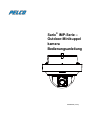 1
1
-
 2
2
-
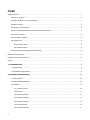 3
3
-
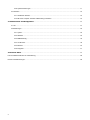 4
4
-
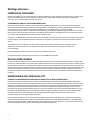 5
5
-
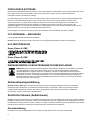 6
6
-
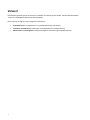 7
7
-
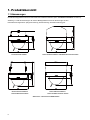 8
8
-
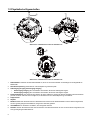 9
9
-
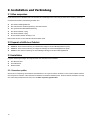 10
10
-
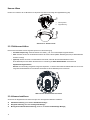 11
11
-
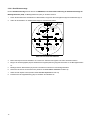 12
12
-
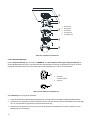 13
13
-
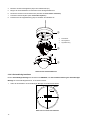 14
14
-
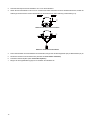 15
15
-
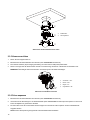 16
16
-
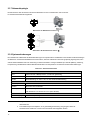 17
17
-
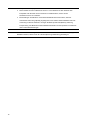 18
18
-
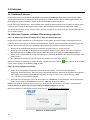 19
19
-
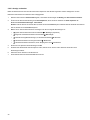 20
20
-
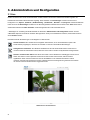 21
21
-
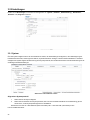 22
22
-
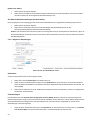 23
23
-
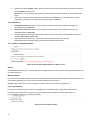 24
24
-
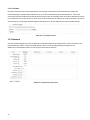 25
25
-
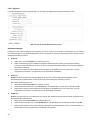 26
26
-
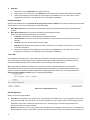 27
27
-
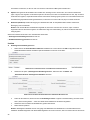 28
28
-
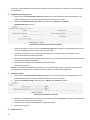 29
29
-
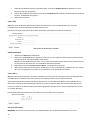 30
30
-
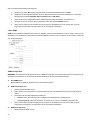 31
31
-
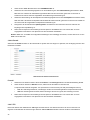 32
32
-
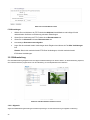 33
33
-
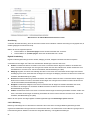 34
34
-
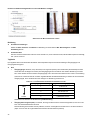 35
35
-
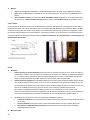 36
36
-
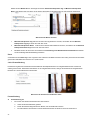 37
37
-
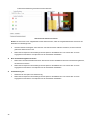 38
38
-
 39
39
-
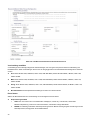 40
40
-
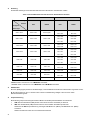 41
41
-
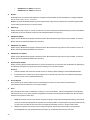 42
42
-
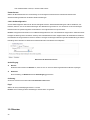 43
43
-
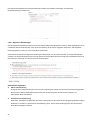 44
44
-
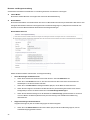 45
45
-
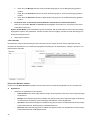 46
46
-
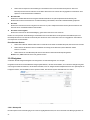 47
47
-
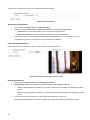 48
48
-
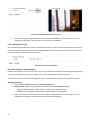 49
49
-
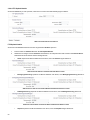 50
50
-
 51
51
-
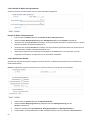 52
52
-
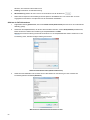 53
53
-
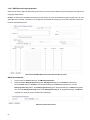 54
54
-
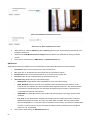 55
55
-
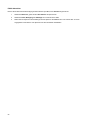 56
56
-
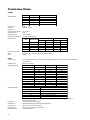 57
57
-
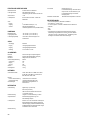 58
58
-
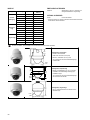 59
59
-
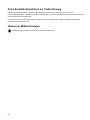 60
60
-
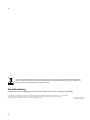 61
61
-
 62
62
Pelco Sarix IMP Series Environmental Mini Dome Benutzerhandbuch
- Typ
- Benutzerhandbuch
Verwandte Artikel
-
Pelco Sarix IMP Series Indoor Mini Dome Spezifikation
-
Pelco Sarix Professional IMP IJP 2 Sery Benutzerhandbuch
-
Pelco Sarix IMP Series Environmental Mini Dome Spezifikation
-
Pelco Sarix IBP Series Environmental Bullet Camera Benutzerhandbuch
-
Pelco Sarix Pro 3 IMP Series Dome Installationsanleitung
-
Pelco Sarix IMP Series Environmental Mini Dome Spezifikation
-
Pelco Sarix Pro 3 IBP Series Bullet Installationsanleitung
-
Pelco Sarix Professional IWP 2 Wedge Benutzerhandbuch
-
Pelco Sarix Professional IMP IJP 2 Sery Schnellstartanleitung
-
Pelco Sarix IBD Series High Security Corner Mount Installationsanleitung